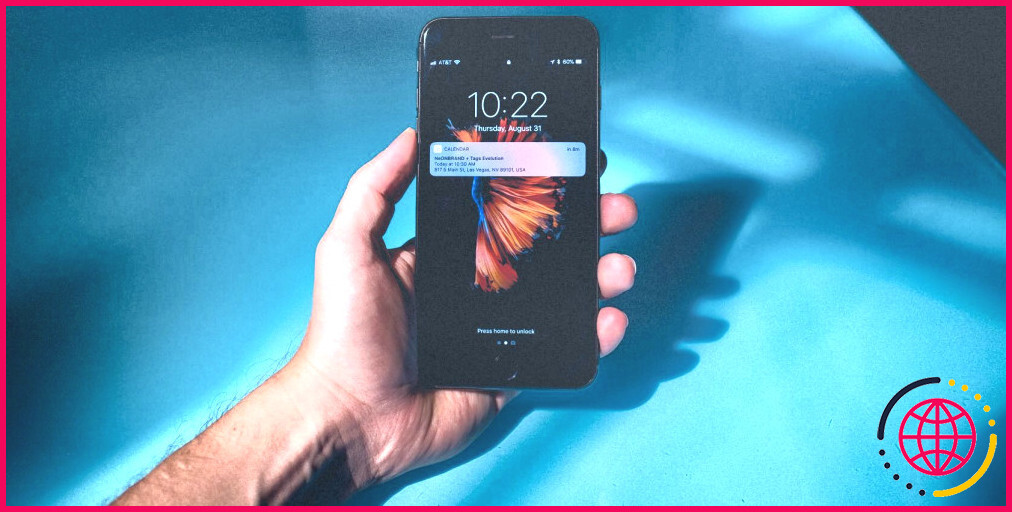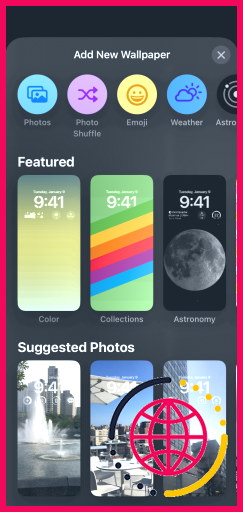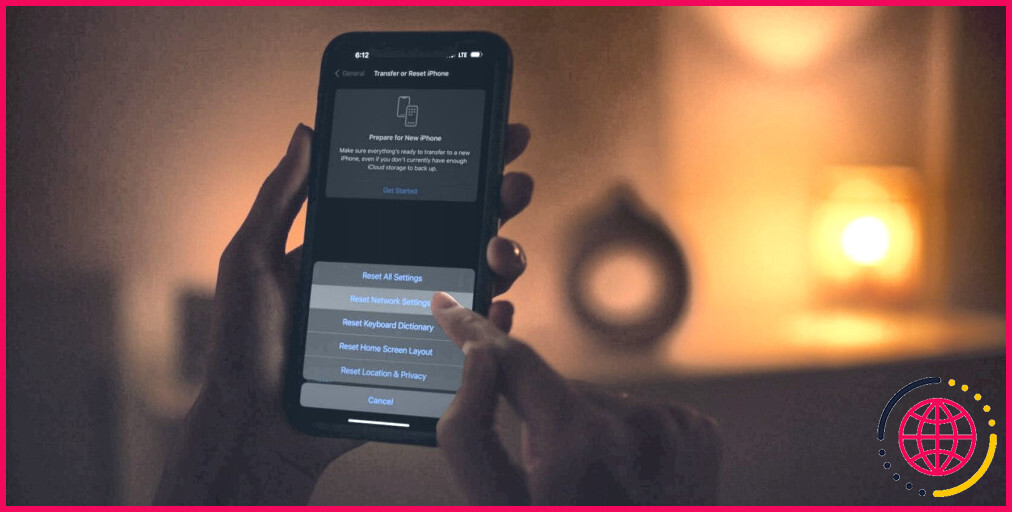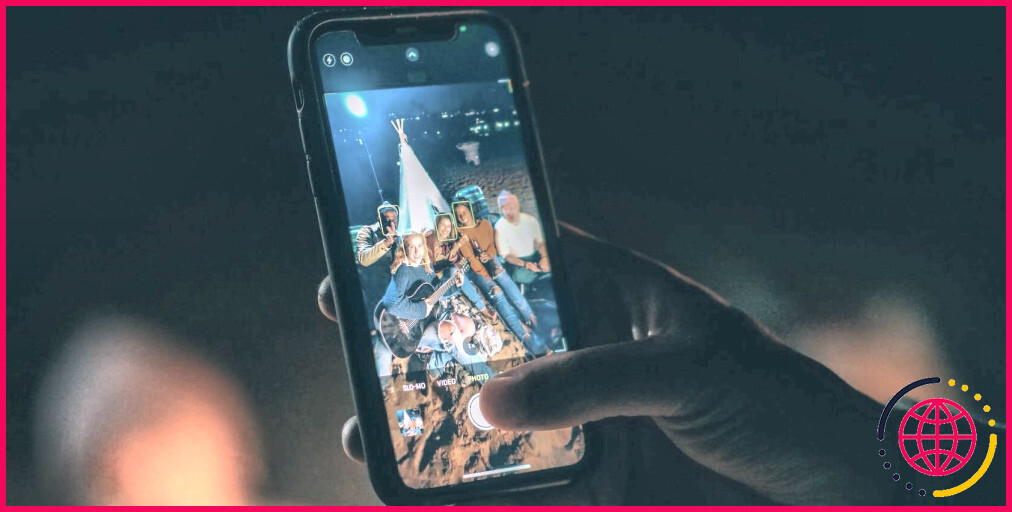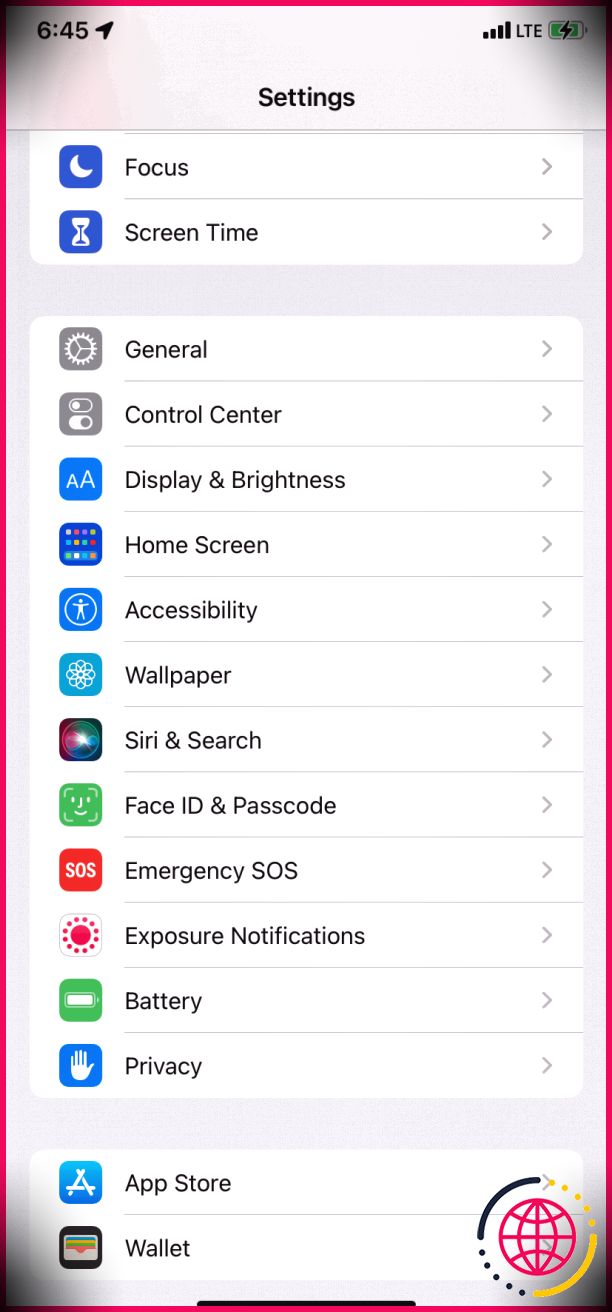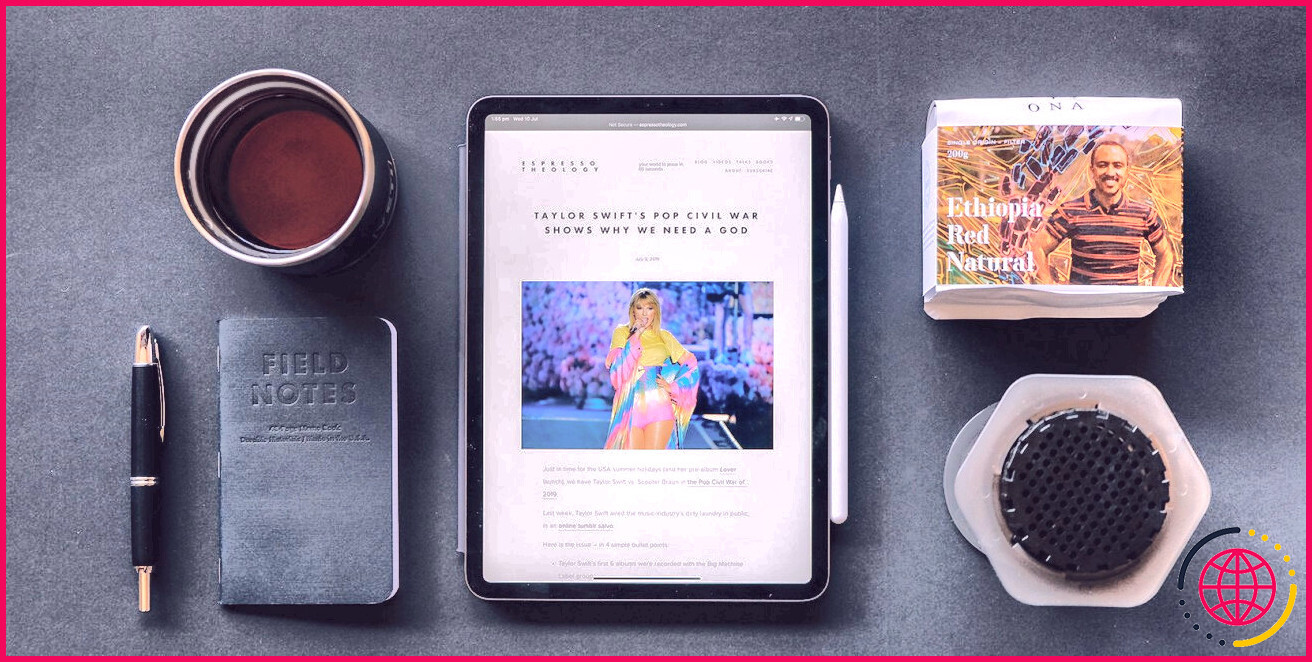Pourquoi Apple a-t-il supprimé les fonds d’écran en direct d’iOS 16 ?
Bien qu’Apple n’ait pas beaucoup promu les fonds d’écran en direct ou n’en ait pas fait une fonctionnalité essentielle des iPhones précédents, ils étaient toujours populaires parmi les utilisateurs férus de technologie qui exploraient les limites de leurs iPhones.
Apple est déjà très pointilleux sur la manière dont il permet aux utilisateurs de personnaliser leurs iPhones, alors pourquoi a-t-il supprimé une fonctionnalité existante comme les fonds d’écran en direct dans iOS 16 ? Découvrez pourquoi et voyez s’il existe une alternative pour vous ci-dessous.
Pourquoi Apple a-t-il supprimé les fonds d’écran en direct dans iOS 16 ?
La principale raison pour laquelle Apple a décidé de supprimer les fonds d’écran en direct dans iOS 16 est l’action que les utilisateurs devaient effectuer pour l’activer. Vous deviez effectuer un appui long sur l’arrière-plan de votre écran de verrouillage pour déclencher l’animation.
Cependant, Apple a introduit la personnalisation de l’écran de verrouillage sur l’Apple Watch et l’iPhone, ce qui est devenu un énorme sujet de discussion lors de la promotion de la dernière mise à jour logicielle majeure, iOS 16.
Apple a décidé de donner la priorité à un écran de verrouillage personnalisable plutôt qu’aux fonds d’écran en direct, ce qui signifie qu’elle a dû supprimer complètement ces derniers afin que les utilisateurs puissent utiliser le geste d’appui long pour personnaliser l’écran de verrouillage d’iOS.
Existe-t-il une alternative aux fonds d’écran en direct ?
Malheureusement, il n’existe pas de véritable alternative à la fonction Fonds d’écran en direct, car elle a été complètement remplacée par les écrans de verrouillage personnalisables dans iOS 16. Cependant, vous pouvez toujours avoir des arrière-plans « animés » et « dynamiques » avec certains des préréglages qu’Apple a ajoutés à la mise à jour de l’écran de verrouillage d’iOS 16.
Pour les activer, procédez comme suit :
- Déverrouillez votre iPhone, mais n’ouvrez pas l’écran d’accueil.
- Appuyez longuement sur l’écran de verrouillage.
- Cliquez sur l’icône plus (+) dans le coin inférieur droit.
- Faites défiler vers le bas jusqu’au bouton En vedette ou Collections liste.
- Choisissez le papier peint que vous préférez.
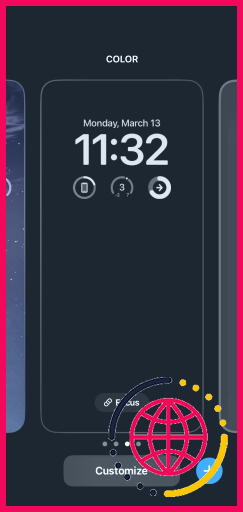
Apple a abandonné les fonds d’écran en direct
Créer des fonds d’écran en direct était très amusant, et de nombreuses applications tierces proposaient des préréglages que vous pouviez utiliser. Il y avait des fonds d’écran vraiment créatifs, et il est dommage qu’Apple ait décidé de supprimer complètement cette fonction.
Bien que beaucoup semblent apprécier l’écran de verrouillage remanié dans iOS 16, peut-être qu’une option de basculement pour ceux qui voulaient conserver les fonds d’écran en direct aurait satisfait les deux camps. Néanmoins, il semble qu’Apple ait complètement abandonné les fonds d’écran en direct, et vous devriez probablement en faire autant.
S’abonner à notre newsletter
Apple a-t-il supprimé les fonds d’écran en direct dans iOS 16 ?
Apple a commencé à proposer des fonds d’écran en direct il y a cinq ans avec iOS 11, et avec la sortie d’iOS 16, la société a discrètement supprimé cette fonctionnalité, qui comprenait également les fonds d’écran dynamiques officiels d’Apple qui se déplaçaient sur l’écran de verrouillage.
Pourquoi le fond d’écran dynamique de mon iPhone ne fonctionne-t-il pas sous iOS 16 ?
Étape 1 : Allez dans l’option de réglage de votre appareil. Étape 2 : sélectionnez la batterie dans les listes affichées à partir de l’option sélectionnée ci-dessus. Étape 3 : Désactivez maintenant l’option mode basse consommation pour désactiver cette fonctionnalité. Essayez cette solution pour résoudre les problèmes liés à la personnalisation de l’iPhone avec des fonds d’écran vivants.
Comment obtenir des fonds d’écran en direct sur l’iPhone iOS 16 ?
Voici comment les utiliser.
- Réveillez votre iPhone.
- Appuyez sur l’écran de verrouillage et maintenez-le enfoncé.
- Vous verrez le menu de personnalisation, appuyez sur le bouton + dans le coin inférieur droit.
- Trouvez un fond d’écran qui vous plaît. Les plus populaires sont les fonds d’écran d’astronomie et de météo.
- Appuyez sur Appliquer et votre nouveau fond d’écran sera immédiatement installé.